اشاره
در اين مقاله شما را با نحوه ساخت لينكدونى و به اشتراك گذاردن لينك هاى
مورد علاقه خود با ديگران، با استفاده از امكانات سايت Oyax.com آشنا مى
سازيم.

هميشه يكى از دغدغه هاى بيشتر صاحبان سايت ها و وبلاگ ها، چگونگى ساخت
بخش لينكدونى است. البته بسيارى از سرويس هاى رايگان وبلاگ نويسى مانند
بلاگفا و ميهن بلاگ اين امكان را در قسمت مديريت وبلاگ براى كاربران خود
مهيا كرده اند. همچنين اگر شما از سيستم مديريت محتواى ام تى (Movable
Type) استفاده مى كنيد اين مسئله با استفاده از Plugin مربوطه قابل حل
است.
اما اگر شما از سرويس يا سيستم متفاوتى براى بروز رسانى پايگاه خود استفاده مى كنيد، در آن صورت چه بايد كرد؟
قبل از پاسخ به سوال بالا، بگذاريد سوال ديگرى را مطرح كنم. به نظر شما يك لينكدونى خوب چه ويژگى هايى بايد داشته باشد؟
پاسخ اين سوال را خودم مى دهم و فكر كنم شما نيز با من هم عقيده باشيد.
• اضافه كردن لينك ها به سادگى امكان پذير باشد.
• ديگران نيز با نظارت مدير لينكدونى، در ارسال لينك ها سهيم باشند.
• امكان قرار دادن يك لينكدونى در چندين سايت وجود داشته باشد
(كد خروجى لينكدونى به راحتى در دسترس باشد).
• لينكدونى خروجى RSS داشته باشد.
• امكان مشاهده آرشيو لينك ها وجود داشته باشد.
• امكان مشاهده تاريخ ارسال لينك و توضيحات در مورد لينك وجود داشته باشد.
• و ...
حالا نوبت آن رسيده تا پاسخ سوال اول را بدهم. سايت Oyax.com كه توسط گروه ايرانى Datis Pars ايجاد شده است تمامى امكانات بالا را در اختيار اعضا خود مى گذارد. علاوه بر اين حتما لازم نيست كه پايگاهى در اينترنت داشته باشيد. شما مى توانيد پس از عضويت در اين سايت يك گروه دلخواه بسازيد و لينك هاى مورد علاقه خود را به آن ارسال كنيد و آنها را با ديگران به اشتراك بگذاريد.
در «ادامه متن...» ميتوانيد معرفي امكانات و آموزش كامل كار با اين سايت رو ببينيد...قبل از اينكه به توضيح مراحل انجام كار بپردازيم بياييد ابتدا نگاهى به صفحه اصلى سايت Oyax بياندازيم.
در بالاى صفحه لينك هايى وجود دارند كه از مهمترين آنها مى توان به موارد زير اشاره كرد:
![]()
با كليك بر روى اين شكلك ليست تمامى كاربران سايت Oyaxرا بر حسب ميزان فعاليت (ارسال لينك) مشاهده مى كنيد.
![]()
با كليك بر روى اين شكلك ليست تمامى گروهاى ساخته شده توسط كاربران را بر حسب تعداد لينك مشاهده مى كنيد.
![]()
به منظور افزودن لينك جديد بايد بر روى اين شكلك كليك كنيد و پس از ورود به كنترل پنل خود، لينك مورد نظر را ارسال نمائيد.
بخش اعظم صفحه اصلى به 40 لينك اخيرى كه توسط كاربران ارسال شده است، اختصاص داده شده است.
در انتهاى صفحه نيز ليست تعدادى از گروه ها و كاربران فعال نمايش داده شده است.
مراحل انجام كار
به عنوان اولين قدم، براى برخوردارى از امكانات اين سايت، ابتدا بايد از طريق اين آدرس
در سايت Oyax ثبت نام كنيد و پس از انتخاب نام كاربرى و رمز عبور مناسب، وارد كنترل پنل خود شويد.
در سمت راست صفحه كنترل پنل، لينك هايى وجود دارد (تصوير زير) كه در جاى خود در مورد هر يك از آنها توضيحات لازم را مى دهيم.
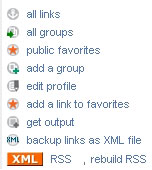
در سمت چپ، محل قرارگيرى تصوير به همراه اطلاعات شما چون ايميل، وب
سايت، كشور، تعداد كل گروه ها و لينك ها و همچنين تاريخ عضويت شما وجود
دارد كه در مورد چگونگى افزودن عكس و تغيير اطلاعات كاربرى بعدا توضيح
خواهيم داد.
در قسمت recent links، 10 لينك اخيرى كه توسط شما ارسال شده است، نمايش داده مى شود.
در قسمت groups، گروه هايى كه شما مدير آن مى باشيد و يا اينكه در آنها عضو هستيد، نمايش داده مى شود.
و در انتهاى صفحه قسمت public favorite وجود دارد كه لينك هاى مورد علاقه شما در آنجا نمايش داده مى شود.
اولين قدم
به عنوان اولين قدم شما يا بايد اقدام به ايجاد يك گروه جديد كنيد و يا
اينكه در يكى از گروه هايى كه توسط ديگران مديريت مى شود عضو شويد. اينكار
از طريق مراجعه به قسمت ليست گروه ها امكان پذير است. حال اگر مى خواهيد
كه خودتان يك گروه بسازيد، بايد در كنترل پنل خود بر روى لينك
Add a Group كليك كنيد و وارد قسمت ساخت يك گروه جديد بشويد. در زير توضيحات فرمى كه بايد پر شود آمده است:
در قسمت Title، نام گروه را وارد كنيد.
در قسمت Category يكى از موضوعات متناسب با زمينه كارى گروه خود را انتخاب كنيد.
در قسمت Picture/Logo در صورت تمايل مى توانيد براى گروه خود عكس مناسبى انتخاب كنيد.
در قسمت Join Type نحوه عضويت كاربران را در اين گروه تعيين مى كنيد. با انتخاب عبارت Public
هر كسى بدون اجازه شما مى تواند عضو گروه شما شود، اما اگر عبارت Moderated را انتخاب كنيد، درخواست عضويت بايد توسط شما تائيد شود.
در قسمت Post Type نحوه ارسال لينك ها توسط اعضا تعيين مى شود. با انتخاب
عبارتNon Anonymous، لينك ارسالى توسط اعضا، قبل از قرارگيرى در ليست لينك
هاى گروه بايد توسط شما تائيد شود. در حالت Anonymous لينك بدون نظارت
مدير ارسال مى شود.
به عبارت ديگر اگر خواهان نظارت كامل بر روى گروه خود هستيد، بايد حالات Moderated و Non Anonymous را برگزينيد.
در قسمت Country كشور خود را انتخاب كنيد.
در قسمت Description شرح كوتاهى از زمينه كارى گروه خود بدهيد.
به عنوان آخرين كار بر روى دكمه Submit كليك كنيد.
ارسال لينك ها
حال زمان آن فرا رسيده است كه لينك ها را ارسال كنيد. بدين منظور شما بايد بر روى عبارت Add link
كه با شكل بعلاوه مشخص شده است و در قسمت سمت راست بالاى صفحه قرار دارد، كليك كنيد
(البته اين كار از طريق انتخاب گروه مورد نظر و كليك بر روى عبارت Post a link نيز امكان پذير است).
در صفحه جديد و در قسمت Post a link فرمى را مشاهده مى كنيد كه در زير، هر يك از موارد توضيح داده شده است:
قسمت Direction of Title & Description مربوط به نحوه نمايش عنوان و توضيحات لينك مى شود
(از چپ به راست يا از راست به چپ)؛ كه براى عناوين فارسى، نمايش از راست به چپ يا RTL پيشنهاد مى شود.
اگر مايليد كه لينك ارسالى شما در ليست لينك هاى صفحه اصلى سايت قرار بگيرد در مقابل عبارت
Show in first pageگزينه Yes را انتخاب نمائيد.
در قسمت Group گروهى كه مى خواهيد لينك مورد نظرتان در آن قرار گيرد را انتخاب كنيد.
در قسمت هاى Title، URL و Description به ترتيب عنوان، آدرس و توضيحات لينك ارسالى را وارد نمائيد.
در انتها اگر خواهان ارسال لينك ديگرى هستيد، بر روى دكمه Submit and post another كليك كنيد،
در غير اينصورت بر روى دكمه Submit كليك كنيد.
* توجه به يك نكته در اين قسمت ضرورى است.
اگر نحوه ارسال لينك در گروهى كه انتخاب كرده ايد از نوع Anonymous باشد،
لينك شما و ديگران كاربران عضو مستقيما و بدون نظارتى ارسال مى شود، در
غير اينصورت (نحوه ارسال لينك از نوع
Non Anonymous باشد) لينك هاى ارسالى بايد مورد تائيد شما قرار گيرند.
نكته منفى اينجاست كه شما بايد لينك هاى ارسالى خود را نيز تائيد كنيد!
تائيد لينك ها
پس از ارسال لينك ها، در كنار شكلك خروج، شكلك دايره اى نارنجى رنگى ظاهر
مى شود كه نشان مى دهد لينك جديدى ارسال شده است و نياز به بررسى توسط شما
را دارد.
پس از كليك بر روى آن وارد صفحه اى مى شويد كه تعداد لينك هاى جديد در
گروه هاى مختلف، نمايش داده شده است. با انتخاب گروه مورد نظر صفحه اى باز
مى شود كه مى توانيد لينك ها را براى ارسال تائيد (Accepct) يا رد
(Reject) كنيد.
زمان آن رسيده كه به توضيح هر يك از لينك هايى كه در سمت چپ كنترل پنل كاربران قرار دارد بپردازيم.
all linksليست تمامى لينك هاى ارسالى توسط شما در اين قسمت قابل مشاهده است.
all groups
ليست تمام گروه هايى كه شما مدير آن هستيد و يا در آن عضويد در اين قسمت قابل مشاهده است.
public favorites
ليست لينك هاى محبوب شما در اين قسمت قابل مشاهده است.
add a group
امكان ساخت گروه جديد در اين قسمت وجود دارد (چگونگى ساخت گروه جديد قبلا توضيح داده شد).
edit profile
اگر در خاطرتان باشد گفتيم كه در مورد چگونگى افزودن عكس و تغيير اطلاعات
كاربرى توضيح خواهيم داد. در اين قسمت شما قادريد آدرس ايميل خود را تغيير
دهيد و با انتخاب گزينه Yes در مقابل عبارت
Show Email to another اجازه دهيد همه آن را مشاهده كنند.
براى افزودن يا تغيير عكس مورد نظر خود، در مقابل عبارت Your Picture، بر روى دكمه Browse…
كليك كنيد و محل عكس را در سيستم خود مشخص كنيد.
علاوه بر موارد بالا امكان تغيير نام، نام خانوادگى، كشور، جنسيت، وب سايت و كلمه عبور وجود دارد.
همچنين در قسمت A bit about me مى توانيد شرح كوتاهى در مورد خود بدهيد.
تنها بايد به دو نكته توجه داشته باشيد:
1) نام كاربرى (Username) غير قابل تغيير دادن است.
2) براى اعمال هر تغييرى بر روى دكمه Submit كليك كنيد.
add a link to favoritesدر اين قسمت مى توانيد لينك هاى خود را به ليست لينك هاى محبوب اضافه نمائيد (كه اينكار مشابه افزودن يك لينك جديد صورت مى پذيرد).
get outputبا توجه به توضيحات قبل، اين قسمت بسيار مورد توجه صاحبان سايت ها و وبلاگ ها مى باشد.
شما براى ايجاد يك لينكدونى تنها لازم است وارد اين قسمت شويد و كد خروجى
مناسب گروه مورد نظر خود را دريافت كنيد و آن را در قسمت مناسبى از قالب
خود قرار دهيد. حتى ديگران نيز با در اختيار داشتن اين كد مى توانند از
لينكدونى شما استفاده كنند.
حال به چگونگى توليد كد خروجى مى پردازيم:
در قسمت Container مى توانيد تگ خروجى را انتخاب مى كنيد.
در قسمت Block Counter مى توانيد تعداد لينك هايى كه نمايش داده شده مى شود را مشخص كنيد كه اين مقدار به طور پيش فرض 10 لينك است.
در قسمت Date Type نحوه نمايش زمان ارسال لينك ها را مى توانيد تعيين كنيد (تاريخ شمسى يا تاريخ ميلادى).
عدد مقابل عبارت Title max charcters تعيين كننده تعداد حروف هر لينك است كه نمايش داده
مى شود. اگر اين مقدار صفر باشد هر لينك به طور كامل نمايش داده مى شود.
اگر مى خواهيد لينك ها همراه با توضيحات نمايش داده شوند بايد در مقابل عبارت
Have Description گزينه Yes را انتخاب كنيد.
براى اينكه لينك ها در صفحه جديدى باز شوند، در مقابل عبارت Open links in گزينه
New Windows را انتخاب كنيد. انتخاب گزينه Same window باعث مى شود كه لينك ها در همان صفحه باز شوند.
در قسمت Output format فرمت كد خروجى را تعيين مى كنيد (Javascript – Iframe).
در انتها بر روى دكمه Generate Code كليك كنيد تا كد مورد نظر توليد شود.
backup links as XML file
با كليك بر روى اين قسمت مى توانيد از لينك هاى خود به صورت فايل XML پشتيبان تهيه كنيد.
سخن آخر
قصد داشتم كه از گردانندگان اين سايت يك سرى اطلاعات كلى و جانبى در مورد
Oyax.com بدست بياورم كه متاسفانه ايميل بنده به آدرس Info [at] Oyax
[Dot] com بى جواب ماند و اين مسئله براى چنين سايت مفيدى جاى بسى تامل
دارد. با اين وجود شخصا از آنها به سبب ايجاد چنين امكاناتى كارآمد و
البته رايگان! كمال تشكر را دارم.


 English
English العربی
العربی Swedish
Swedish François
François









![[آی.جدول: اسکریپت ایجاد جدول آنلاین]](/img/blocks/ijadval.png)
![[مِلکا: سیستم مدیریت مشاور املاک]](/img/blocks/melka.png)
![[پارسخوان: نرم افزار خوانای متن فارسی]](/img/blocks/parskhan.png)
![[بوکفا ۲: سیستم مدیریت آنلاین کتابخانه]](/img/blocks/bookfa.png)
![[QuranPDF: قرآن پی.دی.اف]](/img/blocks/quran_pdf.png)
![[Robi: روبات روبی]](/img/blocks/robi.png)
![[هیسسس: سیستم هیسگوی خودکار: اولین سختافزار آفتابگردانی]](/img/blocks/hisss.png)
![[آی قصه!: نرم افزاری برای تقویت داستان سرایی کودکان]](/img/blocks/iqesseh.png)
![[دُر: نرمافزار کتابخوان تدریجی]](/img/blocks/dor.png)
![[Fonta: پژوهشی درباره فونت]](/img/blocks/fonta_book.png)
![[چگونه یک تجارت الکترونیک راهاندازی کنم]](/img/blocks/ecommerce_book.png)


![[بازی آنلاین نیکا]](/img/blocks/nika_ads.png)
 Hamid:
Hamid: